
–
–
–
會聲會影X9擴充更多免費好康的豐富素材,包含更多精美的範本、標題、圖形等等,讓使用會聲會影X9 客戶可以免費擁有設計精美文創商品。
使用者只要安裝完會聲會影 X9 軟體之後,填寫註冊選單便完成註冊動作,即可點選「取得更多內容」選項,連結到會聲會影X9 官網的Corel Guide網頁上,就可以免費下載所需的素材。
Step 1 點選會聲會影X9軟體介面上的「取得更多內容」選項
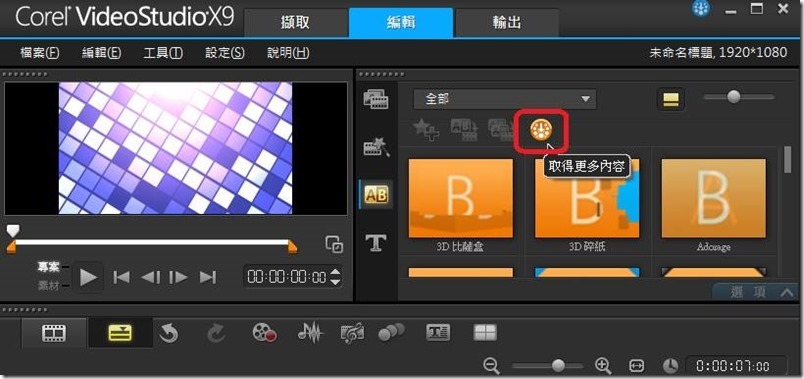
Step 2 在 Corel Guide 網頁上選擇所需下載的免費資源
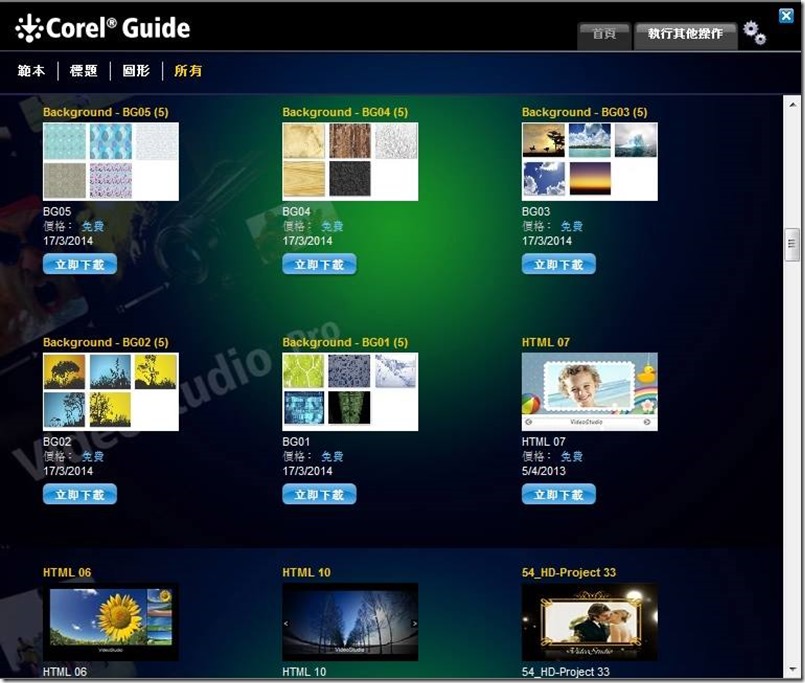
–
–
–
若是無法從 Corel VideoStudio Pro 會聲會影 X9 軟體內直接下載素材,可以透過手動方式去下載!
Corel VideoStudio Pro X9 免費下載素材網址:
DoMore-Templates-28_HD-Project13(CT)
DoMore-Templates-29_HD-Project 14 (CT)
DoMore-Templates-30_HD-Project15(CT)
DoMore-Templates-31_HD-Project16(CT)17 (CT)
DoMore-Templates-BubbleZoom(CT)
DoMore-Templates-Multicolorpanels(CT)
DoMore-Templates-ShatterZoom(CT)
DoMore-Templates-Slidingpanels(CT)
DoMore-Templates-VerticalPiPs(CT)
DoMore-Templates-VerticalPiPs-1(CT)
DoMore-Templates-VerticalPiPs-2(CT)
DoMore-Templates-VerticalPiPs-3(CT)
DoMore-Templates-VerticalPiPs-4(CT)
DoMore-Templates-HTML範本 (CT):
使用方法:
Step 1 請直接下載上述免費範本,每一檔案都是執行檔。
Step 2 下載後直接雙點擊檔案會自動開啟安裝程式,依照指示點選下一步即可完成安裝
Step 3 安裝後會自動開啟一個資料夾,即是快速範本存放的位置 (如下圖),請特別注意此資料夾安裝存放在下列路徑:
- C:\使用者\使用者名稱\Documents\Corel VideoStudio Pro\VSPTemplate\28_HD-Project13
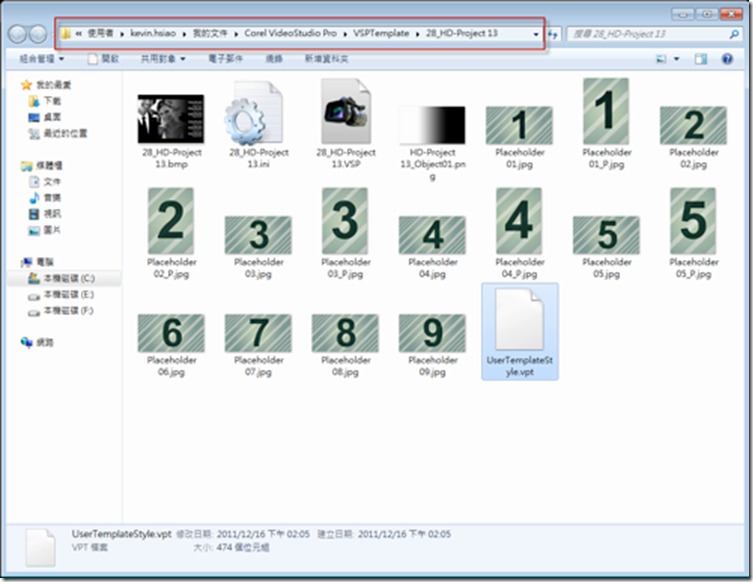
Step 4 一種方式是您直接點開資料夾中的 VSP專案檔,即可用會聲會影開啟此快速範本 (以此為例,就是開啟資料夾中的 28_HD-Project13.vsp這個檔案)
Step 5 另一種方式是開啟您的會聲會影X9:(1)選到「快速範本」(2)自訂 (3)匯入專案範本 (4)找到步驟三快速範本存放的路徑 (5)開啟資料夾內名為 UserTemplateStyle.vpt的檔案 (如下圖)
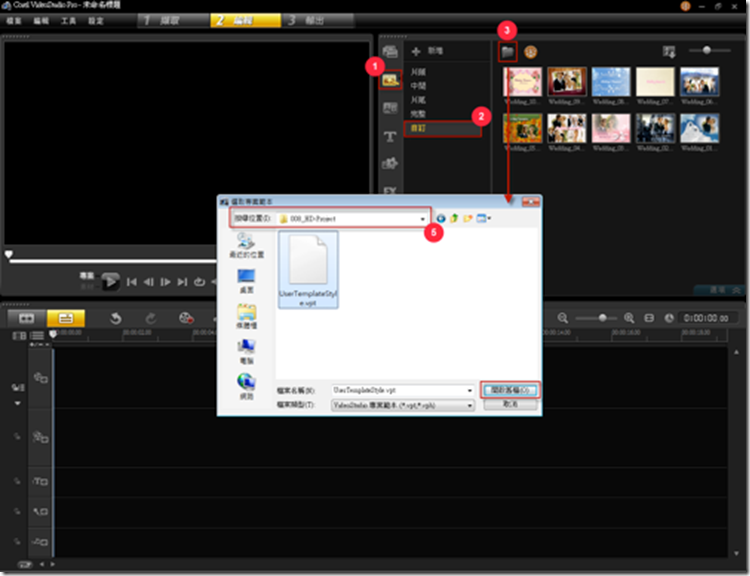
Step 6 開啟後您即可在快速範本內看到剛才匯入的新範本,未來可直接在此預覽或套用
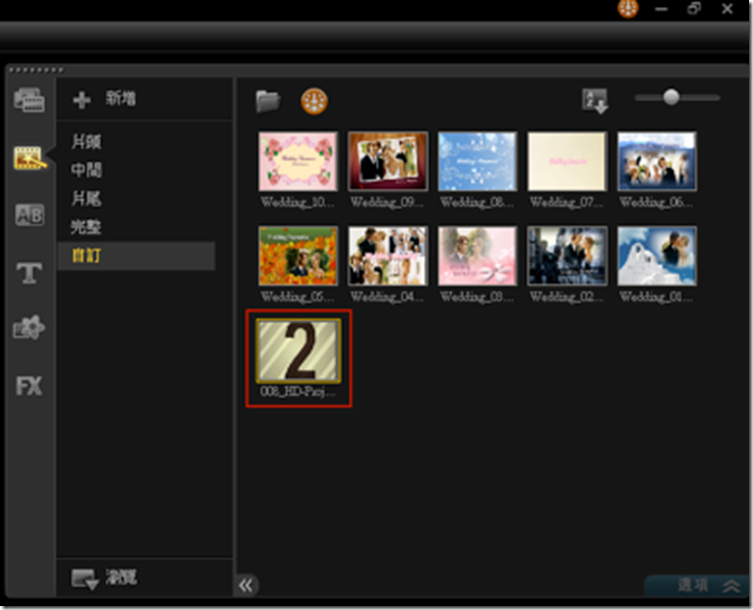
–
–
–
